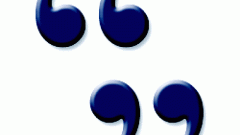Инструкция
1
Во всех браузерах для настольных компьютерах выделение текста осуществляется одинаково. Чтобы выделить фрагмент, используйте мышь. Подведите стрелку к началу фрагмента, нажмите левую кнопку, а затем, удерживая эту кнопку, ведите стрелку к концу фрагмента. Признаком того, что символы выделены, будет являться изменение цвета фона вокруг них, а иногда и их самих. Цвета, в которые они будут окрашиваться, зависят от настроек графического интерфейса операционной системы.
2
Можно также выделить сразу весь текст на странице. Для этого нажмите на клавиатуре сочетание клавиш Ctrl-A (буква A латинская) либо выберите в меню пункт «Правка» - «Выделить все» (он может также называться «Выбрать все»). В поле ввода текст можно выделять, подведя курсор к началу фрагмента, нажав Shift, а затем, удерживая его, клавишами со стрелками переведя курсор к концу фрагмента и отпустив Shift. В таких полях также можно использовать указанное выше сочетание клавиш Ctrl-A.
3
В мобильных телефонах выделение текста осуществляется несколько иным способом. В некоторых платформах, например, Series 40, оно не предусмотрено вообще. В Series 60 выделять текст можно только в поле ввода. Для этого подведите курсор к началу фрагмента, а затем выделите его способом, указанным выше, с той лишь разницей, что вместо клавиши Shift придется использовать кнопку с изображением карандаша. У некоторых смартфоров на платформе Series 60 имеются алфавитные клавиатуры. Такие аппараты снабжены двумя клавишами со стрелками, направленными вверх - они являются аналогами клавиш Shift на клавиатурах компьютеров. Если у телефона имеется и клавиша Ctrl, ее можно использовать для ввода сочетания Ctrl-A.
4
Выделение фрагментов текста не в поле ввода, а на странице можно осуществлять только средствами сторонних браузеров, например, новых версий UC и Opera Mini. В первом используйте для этого пункт меню «Инструменты» - «Копировать» - «Свободно коп.», а во втором - нажмите клавишу 1, а затем для указания начала и конца фрагмента руководствуйтесь подсказками, которые будут появляться на экране телефона. В обоих случаях выделенный фрагмент можно будет сразу поместить в буфер обмена (если речь идет о Java-приложении, то это будет буфер самой программы, а не телефона).
5
Во всех остальных случаях, как на компьютере, так и на телефоне, выделенный текст следует скопировать в буфер вручную. Для этого при использовании компьютера либо смартфона с алфавитной клавиатурой нажмите Ctrl-C (буква C - также латинская). У аппарата на платформе Series 60 с цифровой клавиатурой нажмите кнопку с изображением карандаша, удерживайте ее, и через секунду в нижней части экрана появится подсказка. Нажмите ту подэкранную клавишу, над которой будет написано «Копировать». А для вставки фрагмента в редактор или поле ввода нажмите Ctrl-V либо клавишу с карандашом в сочетании с подэкранной клавишей, над которой будет написано «Вставить».
Обратите внимание
Не используйте буфер обмена в целях плагиата и несанкционированного копирования.